Configuración de comprobación del sistema en un archivo compartido #
| Desplácese hacia abajo hasta la ubicación de la carpeta que se va a compartir y luego haga clic con el botón derecho en la carpeta para abrir la ventana "Propiedades". (1) |
 |
| En la ventana que se abre, cambie a la pestaña "Seguridad". (2) Luego haga clic en el botón "Avanzado". (3) | 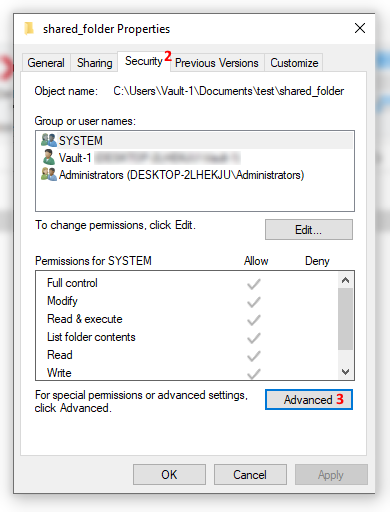 |
| En la ventana que se abre, cambie a la pestaña "Control" y luego haga clic en el botón "Agregar". |
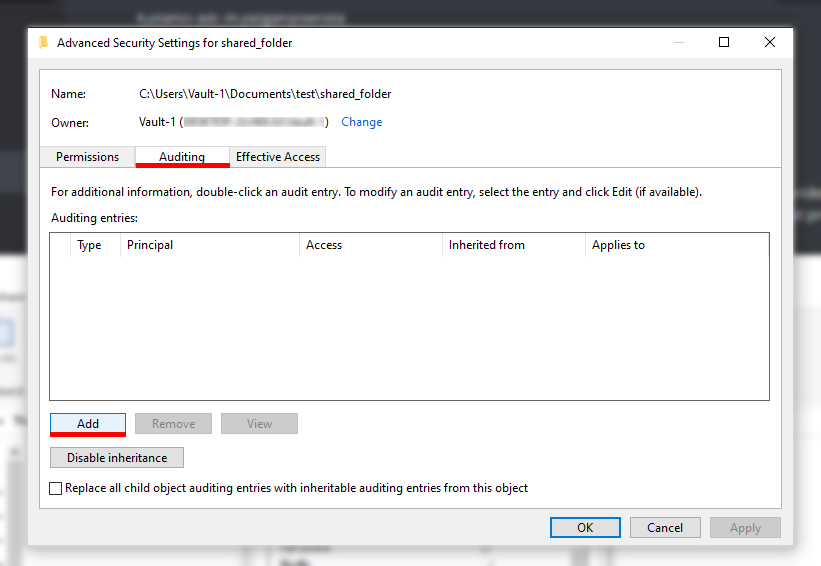 |
| Primero, haga clic en "Seleccionar responsable" (a) para acceder a la ventana de selección de usuarios o grupos. Escriba "Todos" en el nombre del objeto que se seleccionará (b ) y haga clic en el botón "Aceptar" (c) para cerrar la ventana. |
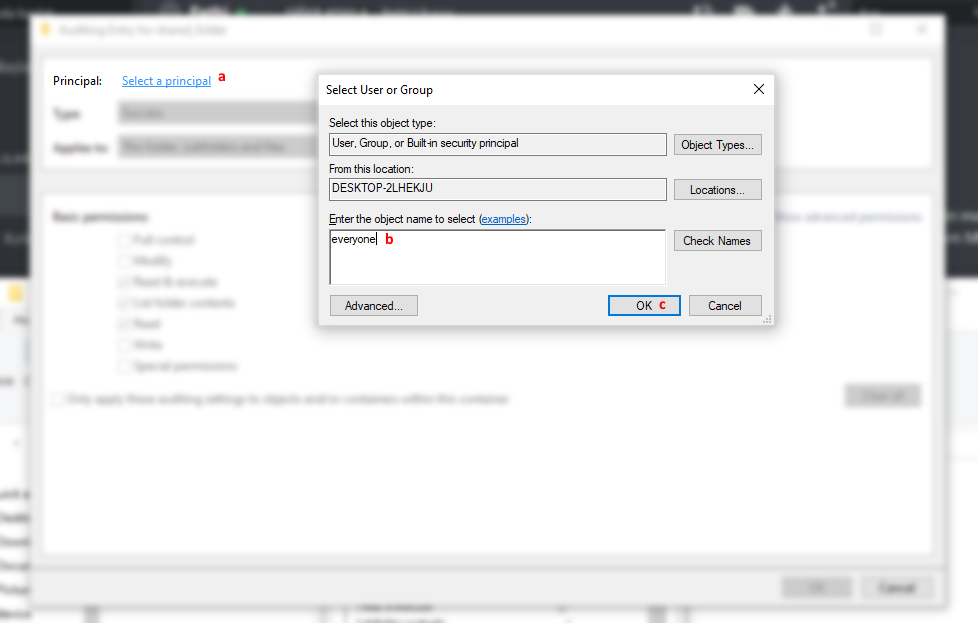 |
| Después de cerrar la ventana "Seleccionar usuario o grupo", asegúrese de que "Principal" sea "Todos". Luego seleccione la opción de tipo como "Todos"(1) y la opción aplicada a como "Esta carpeta, subcarpetas y archivos"(2 ). |
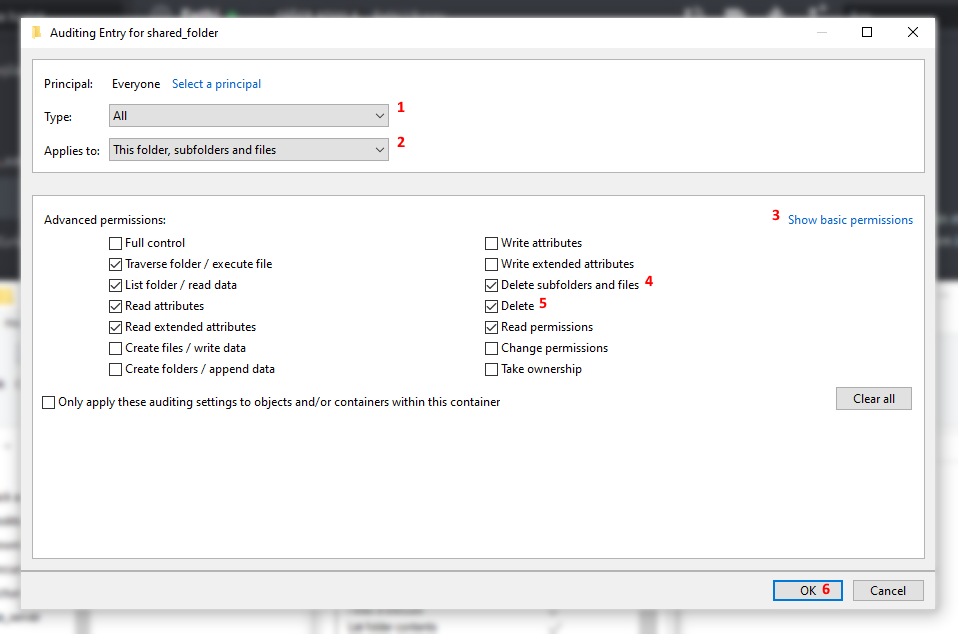 |
| Podemos establecer permisos detallados haciendo clic en "Mostrar permisos avanzados"(3) a la derecha de la ventana. Luego seleccione "Eliminar subcarpetas y archivos"(4 ) y "Eliminar"(5), y luego haga clic en "Aceptar"(6) para cerrar la ventana y guardar los cambios realizados. |
Después de estas acciones, presione las teclas Windows + R para abrir la ventana "Ejecutar". Alternativamente, puede llegar a esta ventana escribiendo "Ejecutar" en la barra de búsqueda de Windows.
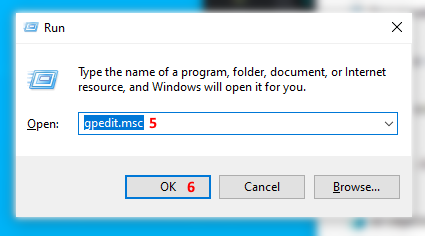 | Escriba "gpedit.msc"(5 ) en la ventana Ejecutar, haga clic en el botón "Aceptar"(6) y abra el editor de directivas de grupo. |
| En Configuración del equipo(7) → Configuración de Windows(8) → Configuración de seguridad(9), desplácese hacia abajo hasta Directivas locales(10) →→ Directiva de auditoría(11) y, a continuación, acceda a la directiva Comprobar acceso a objetos(12). |
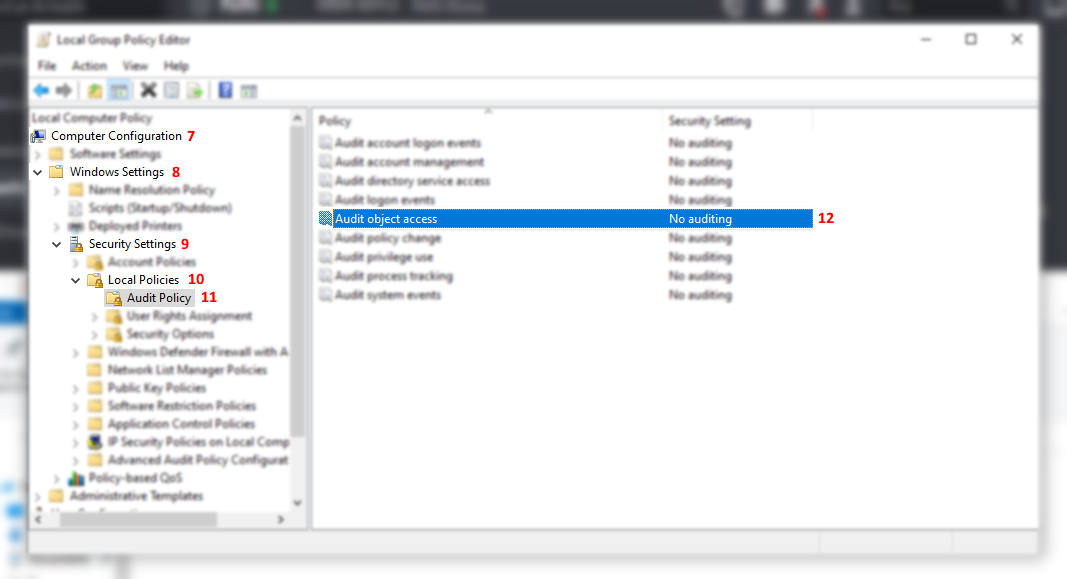 |
| Seleccione las opciones Éxito(13) y Error(14) en la ventana Comprobar acceso a objetos, pulse el botón "Aplicar"(15) y cierre la ventana guardando los cambios. | 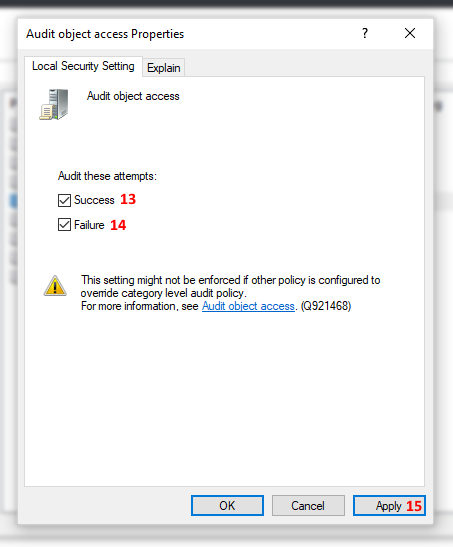 |
| Del mismo modo, en Configuración del equipo(16) → Configuración de Windows(17) → Configuración de seguridad(18) → Configuración avanzada de directivas de auditoría(19 ) → Directivas de auditoría del sistema – Objeto de directiva de grupo local(20) → Acceso a objetos(21) y, a continuación, establezca las directivas seleccionadas de la siguiente manera: |
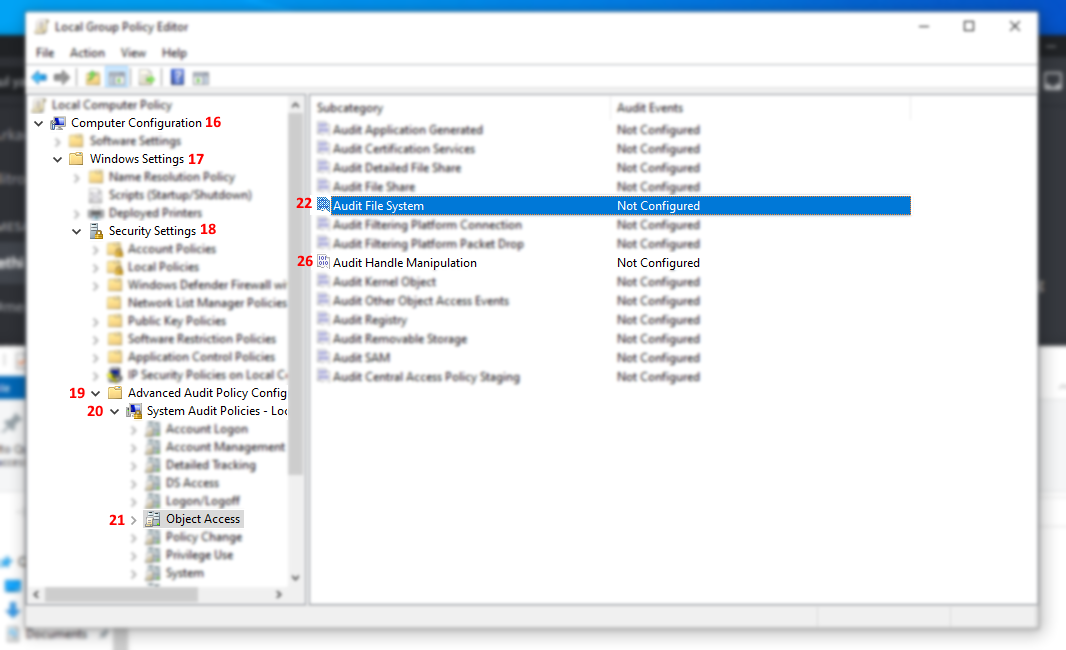 |
| Comprobar sistema de archivos(22) → Configurar los siguientes eventos de experiencia(23) → Éxito(24) y Error(25) | 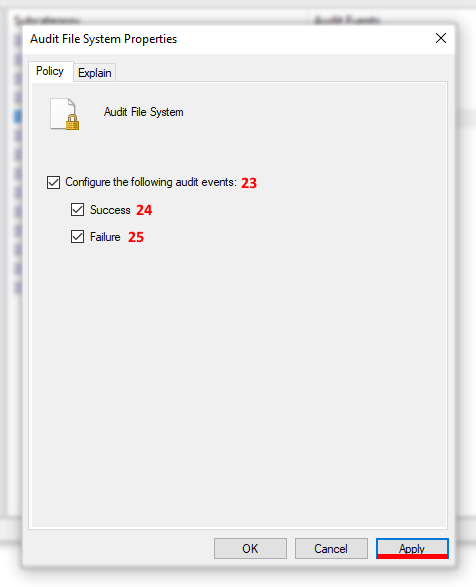 |
| Comprobar si hay cambio de identificador(26) → Configurar los siguientes eventos de experiencia(28) → Éxito(29) y Error(30) | 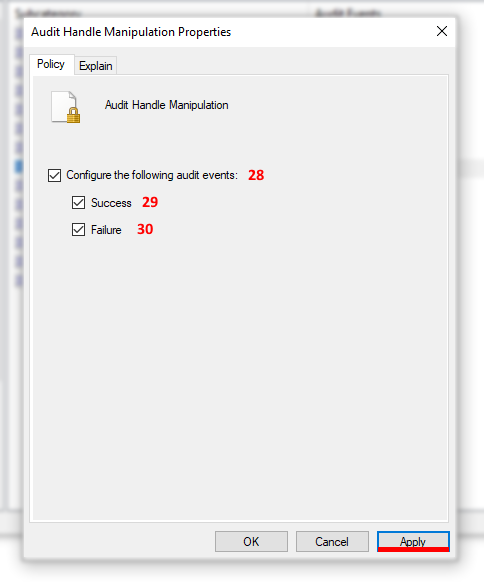 |


